Aby sme to uľahčili, Skype ponúka desktopového klienta. Nie je potrebné zapaľovať prehliadač zakaždým, keď chcete uskutočniť hovor. V tomto článku sa pozrime, ako môžete nainštalovať a používať klienta Skype v systéme Linux Mint.
Skype v systéme Linux Mint
Skype je nepochybne populárna platforma. Preto ponúka priameho klienta vo vašom systéme podľa vášho výberu (v tomto prípade Linux Mint). Okrem systému Linux je klient Skype k dispozícii pre zariadenia so systémom Windows, Mac OS X, Android a iOS.
Oficiálny klient Skype je k dispozícii ako balíčky DEB a RPM. Linux Mint je distribúcia založená na Ubuntu, takže budeme pracovať s balíkom DEB. Nie je to však jediný spôsob, ako si klienta získať. Skype je k dispozícii aj ako balíček Snap a Flathub.
Pripravený? Poďme priamo do toho.
Nainštalujte si Skype pomocou DEB
Chyťte oficiálny balík Skype DEB.
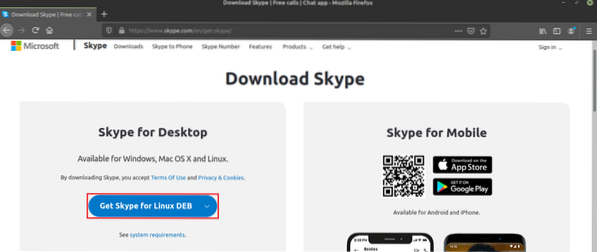
Po dokončení sťahovania je čas ho nainštalovať. Odporúčam inštalovať akýkoľvek balíček DEB pomocou APT. Týmto spôsobom sa APT postará o závislosti súčasne. Najskôr aktualizujte medzipamäť APT.
$ sudo apt aktualizácia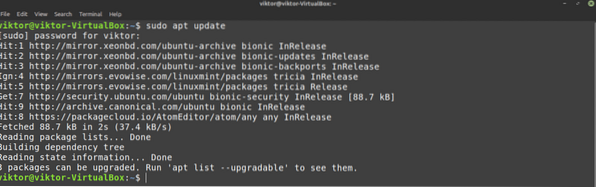
Teraz povedzte APT, aby si nainštaloval balíček DEB.
$ sudo apt nainštalovať ./ skypeforlinux-64.deb
Nainštalujte si Skype pomocou APT
Pretože je Skype tak populárny, hlavné distribúcie systému Linux ponúkajú priamy prístup k klientovi Skype prostredníctvom balíčkového servera. Linux Mint tiež používa server balíkov Ubuntu. Môžeme teda priamo chytiť Skype z balíkového servera. Všetko, čo potrebujeme, je povedať spoločnosti APT, aby vykonala túto prácu.
Najskôr aktualizujte medzipamäť APT a nainštalujte všetky dostupné aktualizácie.
$ sudo apt aktualizácia && sudo apt aktualizácia -y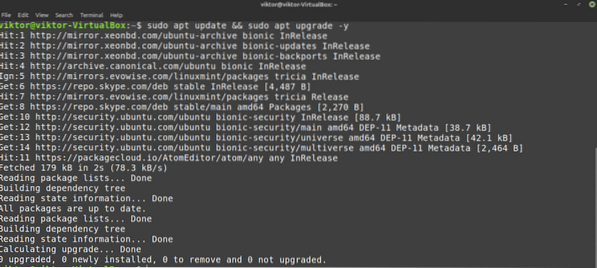
Teraz si nainštalujte klienta Skype. Čo sa týka názvu balíka, je to „skypeforlinux“. Mám záujem dozvedieť sa viac o správcovi balíkov APT? Odhlásiť sa
$ sudo apt nainštalovať skypeforlinux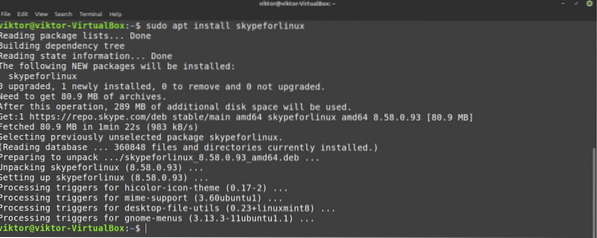
Nainštalujte si Skype pomocou modulu Snap
Toto je jeden z mojich najobľúbenejších spôsobov inštalácie akejkoľvek aplikácie v systéme Linux. Snap je špeciálny typ balíka, ktorý bude fungovať na akomkoľvek distro Linuxu, pokiaľ preň bude podporovaný snappy, správca balíkov snap. Inými slovami, snímky sú univerzálnymi balíčkami systému Linux!
Aby sme si mohli vychutnať všetky slávne funkcie modulu snap, potrebujeme však elegantného správcu balíkov. Už to mám? Dobre! Skočte doprava do sekcie inštalácie Skype. Nemaj to? Táto príručka vás zahrnie!
Ak chcete nainštalovať rýchly, spustite terminál a spustite nasledujúce príkazy.
$ sudo apt aktualizácia && sudo apt nainštalovať snapd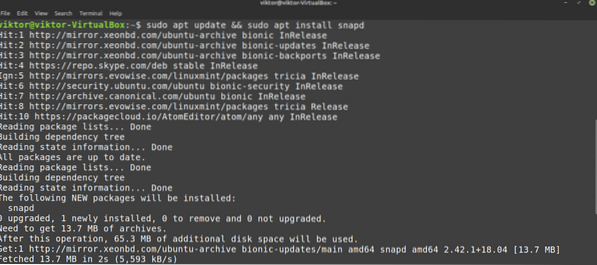
Teraz musíme chytiť zacvakávacie „jadro“. Je to jadro celej Snap platformy, odtiaľ pochádza aj názov „jadro“. Povedzte elegantne, aby nainštaloval jadro. V mojom prípade je už nainštalovaný. Ak však práve inštalujete modul Snap, automaticky sa stiahne a nainštaluje.
$ sudo snap inštalovať jadro
Nakoniec reštartujte službu Snap, aby sa zmeny prejavili.
$ sudo systemctl restart snapd
Snappy je pripravený na inštaláciu všetkých potrebných balíkov snap! Nainštalujeme si aplikáciu Skype.
$ sudo snap nainštalovať skype --classic
Nainštalujte si Skype pomocou Flatpaku
Toto je ďalší z mojich najobľúbenejších spôsobov inštalácie balíkov Linux. Flatpak je podobne ako snap ďalšou formou univerzálneho balíka Linux. Oba sa v niečom líšia, ale základný princíp je rovnaký - univerzálne balíčky Linuxu, ktoré môžu fungovať na akomkoľvek distribučnom systéme Linux.
Podobne ako snap, aj my potrebujeme správcu balíkov flatpak. V prípade Linux Mint je flatpak štandardne dodávaný. Pokiaľ ste ho z nejakého dôvodu neodstránili, preskočte na časť inštalácie Skype flatpak. Ak potrebujete nainštalovať správcu balíkov flatpak, postupujte ďalej.
Nainštalujte si správcu balíkov flatpak.
$ sudo apt aktualizácia && sudo apt nainštalovať flatpak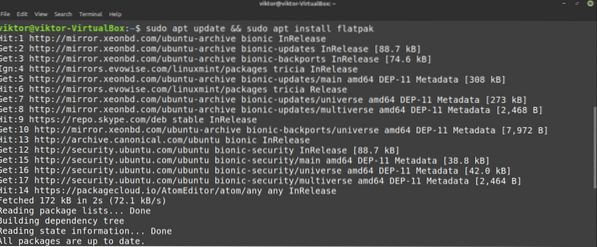
Po dokončení inštalácie musíme pridať úložisko Flathub. Predstavte si Flathub ako oficiálny obchod flatpak.
$ flatpak remote-add - ak neexistuje flathubhttps: // flathub.org / repo / flathub.flatpakrepo

Teraz je správca flatpak pripravený chytiť klienta Skype. Ak máte záujem, pozrite si klienta Skype na serveri Flathub. Ak chcete nainštalovať Skype flatpak, spustite nasledujúci príkaz.
$ sudo flatpak nainštalovať flathub com.skype.Zákazník
Používanie Skype
Teraz, keď je klient nainštalovaný, je čas to skontrolovať! Spustite program Skype z ponuky.
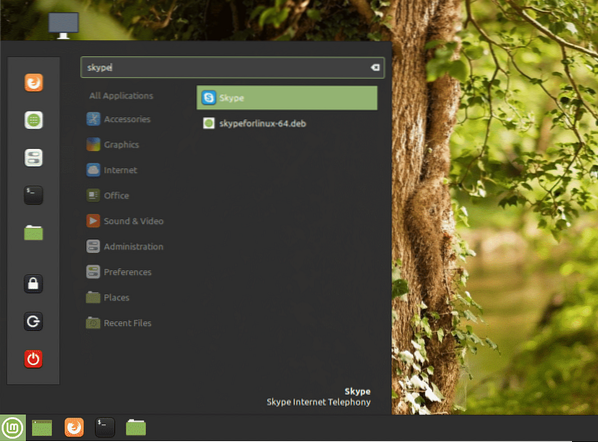
Zobrazí sa uvítacia obrazovka. Kliknite na tlačidlo „Poďme“.
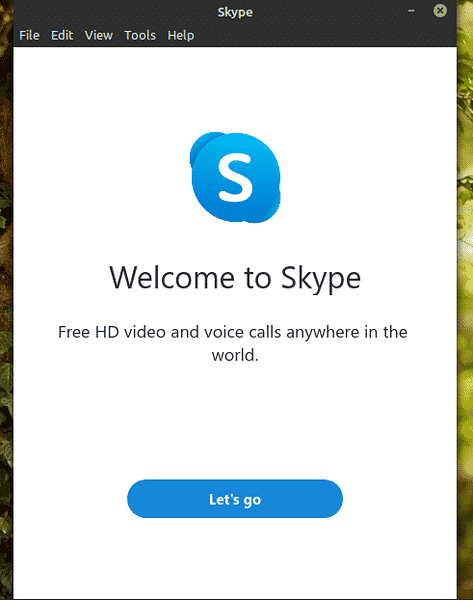
Kliknite na tlačidlo „Prihlásiť sa alebo vytvoriť“. Za predpokladu, že už máte účet Skype, ukážem, ako sa spojiť s klientom. Ak ešte nemáte účet Skype, môžete si ho vytvoriť zadarmo.
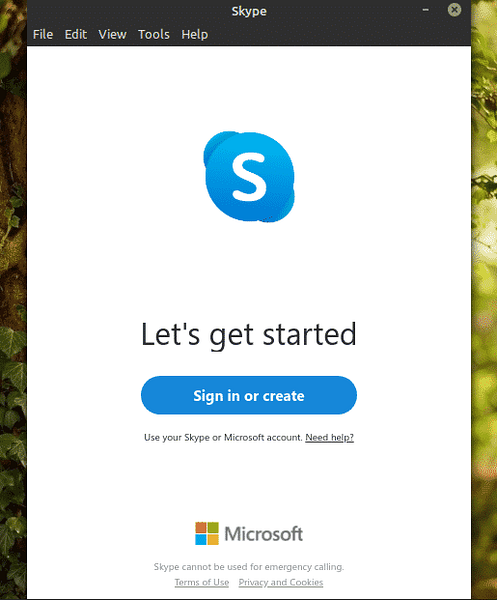
Zadajte prihlasovacie údaje.
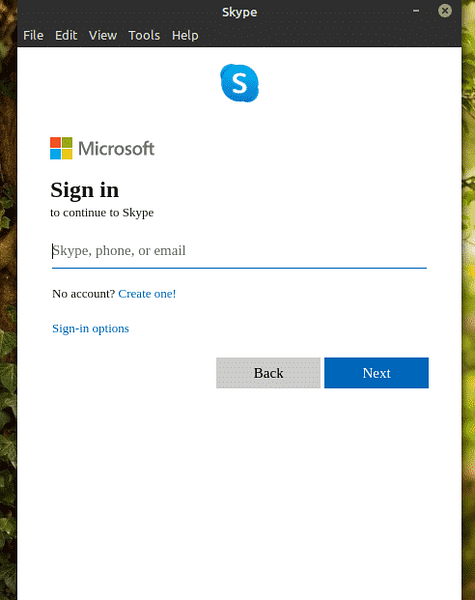
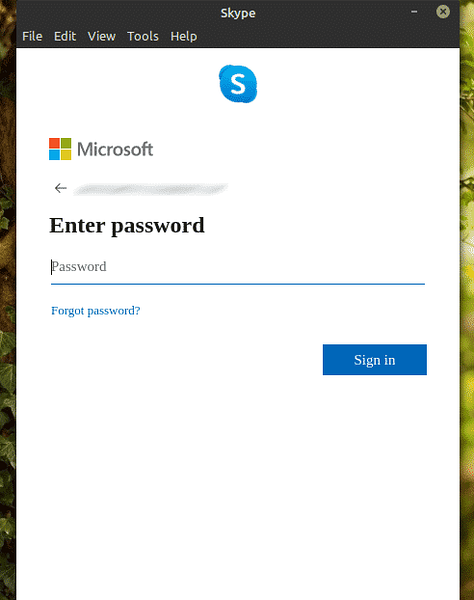
Skype môže požiadať o aktualizáciu vašej profilovej fotografie. Pokojne aktualizujte profilový obrázok alebo krok preskočte.

Môžete tiež vyskúšať zvuk a mikrofón. Vždy je dobré sa ubezpečiť, že všetko funguje dobre.
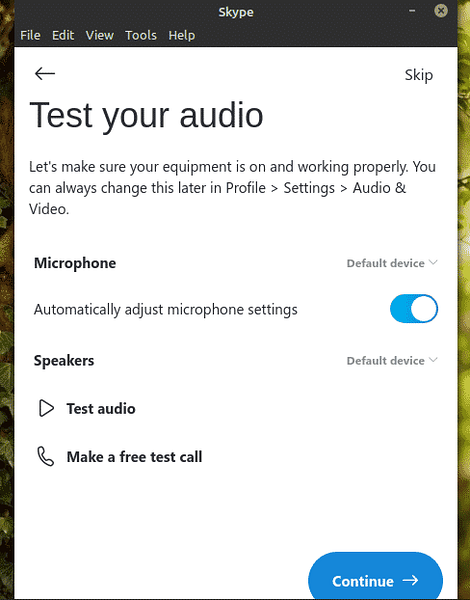
Skontrolujte, či webová kamera funguje správne.
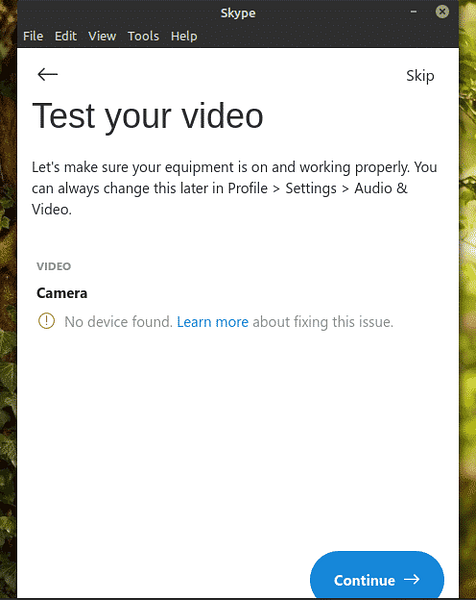
Skype zobrazí krátku poznámku o kontaktoch. Dokončite proces kliknutím na „OK“.
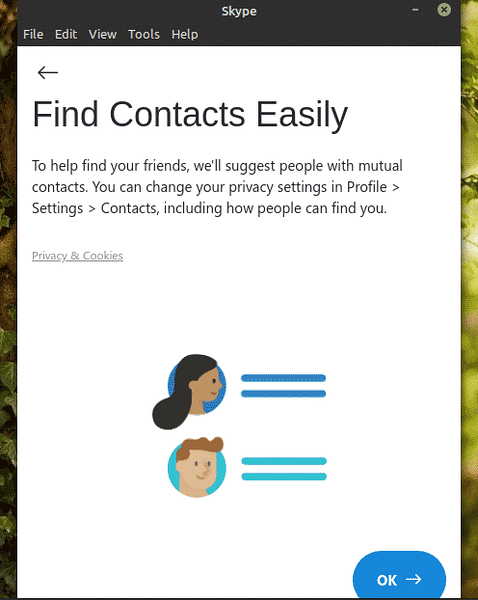
Voila! Klient Skype je pripravený uskutočňovať videohovory, hlasové hovory a textové rozhovory!
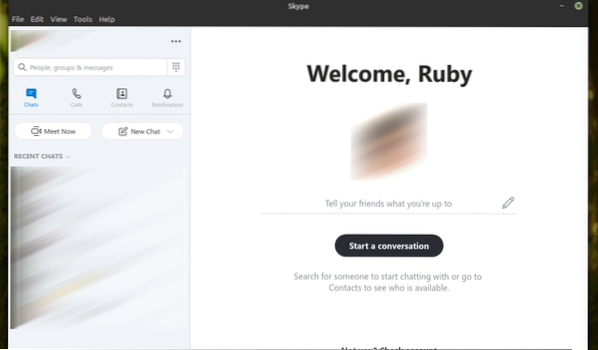
Záverečné myšlienky
Skype ponúka vynikajúce služby bez akýchkoľvek nákladov. Pre videohovory a hlasové rozhovory však Skype nie je vaša jediná možnosť. Prečo nevyskúšať Ring? Podľa môjho názoru je to solídna alternatíva k programu Skype, ktorá ponúka oveľa viac funkcií, ako je decentralizovaná komunikácia, šifrovanie typu end-to-end a ďalšie. Pozrite sa na Ring. Je oficiálne k dispozícii pre Ubuntu, ale ako som už spomenul, v systéme Linux Mint bude fungovať dobre.
Užite si to!
 Phenquestions
Phenquestions


